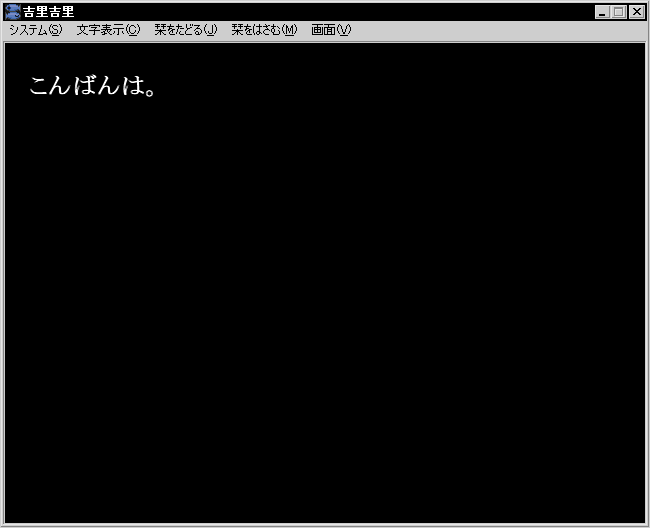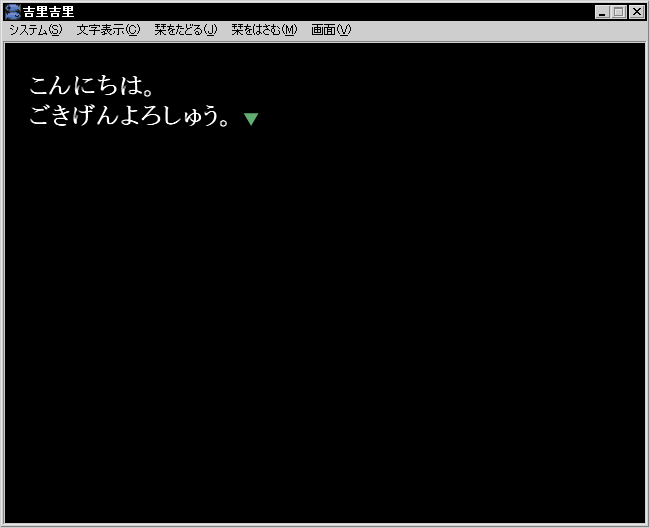おおよそこの世の中の文字ベースのアドベンチャーゲームは、メッセージ枠を表示してそこに文字を表示するタイプと、画面全面に文字を表示するタイプ(ヴィジoアルノベルタイプ)に分かれると思いますが、文字の表示場所が違うだけで大差ないと思われるので、KAG はどちらの方式でもできるようになっています。
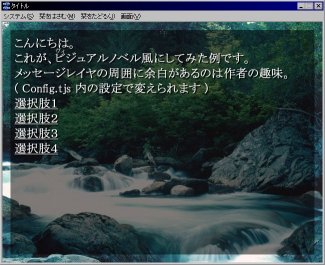

二つの方式
また縦書きもできます。

縦書き表示
デフォルトでは横書きのいわゆるヴィジュアルノベルタイプの表示を行うようになっています。詳しくは Config.tjs を参照してください。このチュートリアルではこのデフォルトのヴィジュアルノベルタイプの表示を前提に話を進めます。
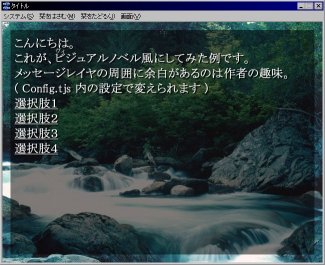

二つの方式
また縦書きもできます。

縦書き表示
デフォルトでは横書きのいわゆるヴィジュアルノベルタイプの表示を行うようになっています。詳しくは Config.tjs を参照してください。このチュートリアルではこのデフォルトのヴィジュアルノベルタイプの表示を前提に話を進めます。